Reklama
 Jedną z rzeczy, które robię znacznie częściej, odkąd nurkuję w branży IT, jest monitorowanie i sprawdzanie stanu usług działających na komputerach w całej firmie.
Jedną z rzeczy, które robię znacznie częściej, odkąd nurkuję w branży IT, jest monitorowanie i sprawdzanie stanu usług działających na komputerach w całej firmie.
Istnieje standardowy sposób zarządzania usługami, z którego korzysta większość osób, ponieważ jest on dobrze znany i dość łatwy. Wymaga to przejścia do kontroli administracyjnej lub przejścia do panelu sterowania, wyszukania narzędzia Usługi i zrobienia tego, co musisz zrobić.
Jeśli chcesz zarządzać usługami uruchomionymi na innym komputerze lub serwerze w twoim sieci, musisz przejść do zarządzania komputerem, połączyć się ze zdalnym komputerem, a następnie zarządzać nimi usługi.
Przy takim podejściu nie ma nic złego - w rzeczywistości administratorzy systemów wszędzie używają tych standardowych narzędzi systemu Windows do zarządzania infrastrukturą w całym przedsiębiorstwie. Ale co, jeśli możesz monitorować, zatrzymywać i uruchamiać usługi, wpisując jeden wiersz w wierszu polecenia?
Kontrolowanie usług z wiersza poleceń
Konieczne może być zatrzymanie usług działających na komputerze klienckim, aby można było ponownie zainstalować niektóre oprogramowanie. A może musisz zrestartować usługi działające na serwerze, ponieważ niektóre oprogramowanie nie działa poprawnie.
Do tej pory prawdopodobnie zarządzałeś usługami na komputerach klienckich działających w Twojej sieci za pomocą standardowego narzędzia usług. To narzędzie Usługi uruchamiasz w Narzędzia administracyjne sekcja panelu sterowania.
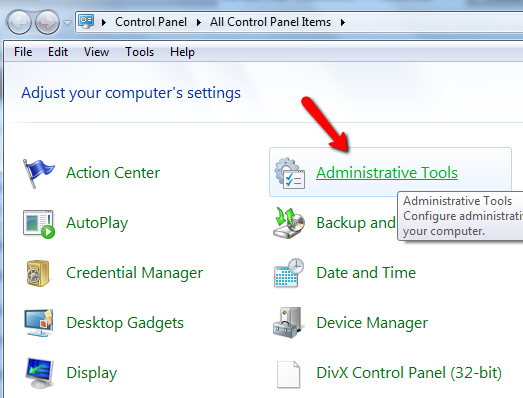
W Narzędziach administratora możesz przejść bezpośrednio do narzędzia Usługi lub otworzyć zarządzanie komputerem, jeśli chcesz uzyskać dostęp do innego komputera w sieci.
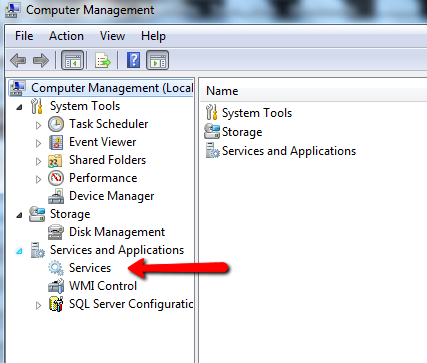
Aby uzyskać dostęp do innego komputera, kliknij akcję „Połącz z innym komputerem”, A następnie wpisz nazwę sieciową komputera.
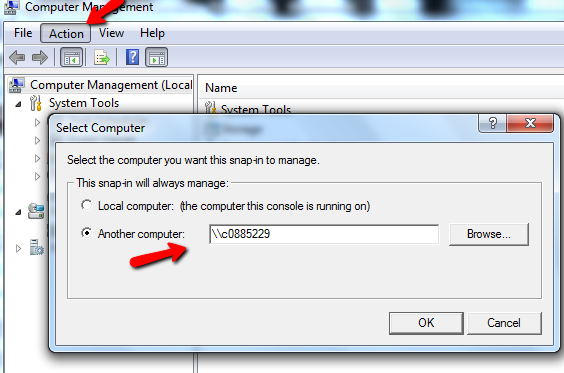
Następnie możesz otworzyć narzędzie usług.
Łatwiejszy sposób zarządzania usługami
Tak czy inaczej, to długa droga. Krótszym i szybszym sposobem jest użycie polecenia „SC”.
Prawdopodobnie znasz komendę NET. Polecenie SC jest prawie identyczne z NET, z wyjątkiem tego, że oprócz monitorowania, zatrzymywania i uruchamiania może również utworzyć usługę. Co najlepsze, możesz wydać polecenie SC na innych komputerach w sieci (zakładając, że masz uprawnienia administratora).
Wykonanie zapytania SC na komputerze da ci wszystkie zainstalowane usługi i to, czy są uruchomione. Po wydaniu polecenia „SC \\ ** nazwa komputera ** zapytanie | więcej” - otrzymasz wynik, jak pokazano tutaj.
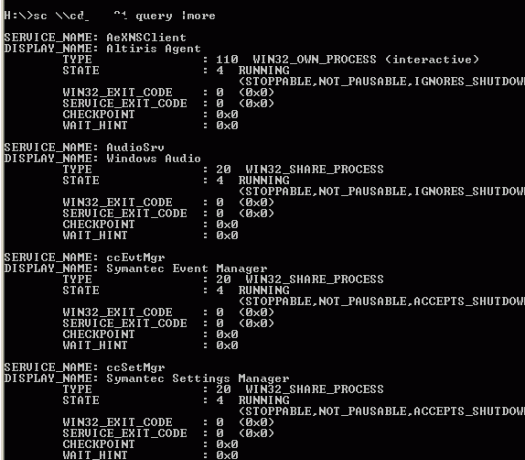
Jak widać, daje to informacje o stanie usługi, typie usługi i innych parametrach. Ze względu na nasze ćwiczenia tutaj będziemy zwracać uwagę tylko na stan usług.
Jeśli chcesz wyświetlić listę tylko tych usług, które obecnie nie są uruchomione (zatrzymane), wydaj polecenie, „SC \\ ** nazwa komputera ** stan zapytania =„ nieaktywny ”| więcej”
Większa część polecenia powoduje zatrzymanie wyjścia na każdym ekranie, aby można było przewijać.
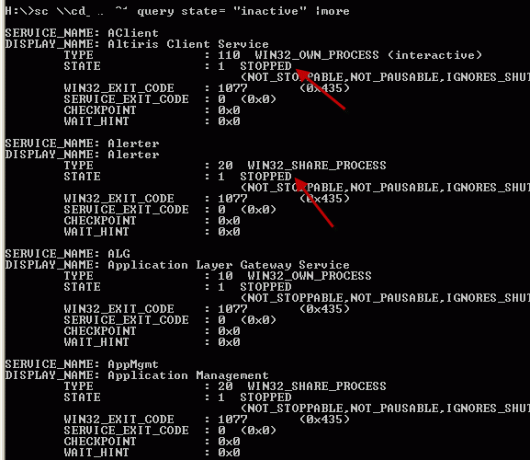
Jak widać, wszystkie te usługi są zatrzymane. Teraz, zamiast znać wszystkie usługi, jeśli znasz nazwę usługi, możesz po prostu wydać polecenie „SC \\ ** nazwa komputera ** zapytanie ** nazwa usługi **”
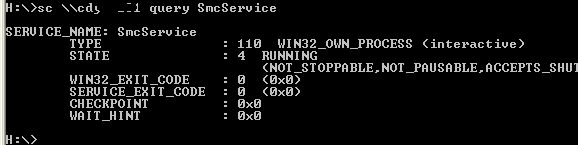
To zgłosi bieżący status tej usługi i nic więcej. Aby zdalnie zatrzymać usługę, wystarczy wydać polecenie stop, „SC \\ ** nazwa komputera ** stop ** nazwa usługi **”
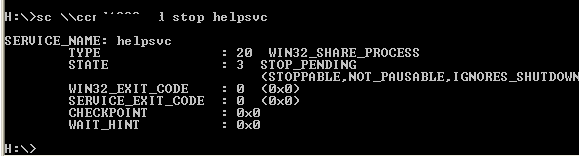
Dane wyjściowe pokażą stan „STOP-PENDING”, ale po kilku chwilach, jeśli ponownie zapytasz tę usługę, zobaczysz, że nie jest już uruchomiona. Możesz go uruchomić, wydając to samo polecenie, ale zastępując „stop” słowem „start”.
Tworzenie skryptu do zapytania, zatrzymaj lub uruchom dowolną usługę
Dobra, więc teraz, gdy znasz już podstawy, czas napisać skrypt, który zatrzyma dowolną usługę, bez potrzeby pamiętania dokładnego ciągu poleceń. Możemy to zrobić, pisząc zaufany skrypt systemu Windows w następujący sposób.
Po uruchomieniu tego skryptu zostanie wyświetlone pytanie o nazwę usługi, którą chcesz zatrzymać lub uruchomić.
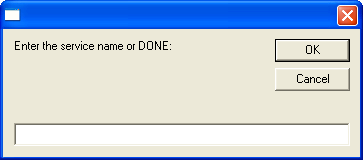
A następnie, czy chcesz zatrzymać lub uruchomić usługę.
![Jak kontrolować działające usługi za pomocą polecenia SC [Windows] sc7](/f/4fb060c43e742db6ee412e605f7f88c8.png)
Używając „>> c: \ temp \ results.txt” polecenie wyświetla wyniki zatrzymania i uruchomienia oraz błędy w pliku tekstowym, którego można użyć do sprawdzenia, czy polecenie zadziałało.
Po uruchomieniu powyższego skryptu wykonałem szybkie zapytanie dotyczące usługi przed uruchomieniem skryptu i po nim.
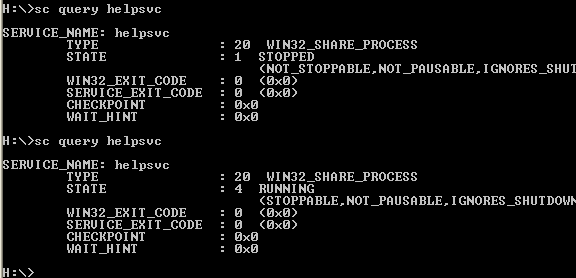
Jak widać, usługa, którą zatrzymałem - helpvc - działała. Uruchomiłem skrypt systemu Windows, aby go zatrzymać, zapytałem go i został zatrzymany.
Jeśli chcesz się naprawdę zachwycić, możesz dodać sekcję do skryptu, która wypisała wszystkie aktualnie zainstalował usługi na komputerze do pliku tekstowego, który można przejrzeć przed podjęciem decyzji, którą usługę zatrzymać lub początek. Polecenie to byłoby Zapytanie „sc \\” i strComputer & ”> c: \ temp \ services.txt”.
Jak widać, polecenie SC może być dość potężnym i wydajnym sposobem zarządzania usługami na dowolnym komputerze, a jeśli masz talent do tworzenia skryptów systemu Windows, możesz nawet zautomatyzować ten proces, aby Twoja praca była równa łatwiej.
Czy uważasz, że polecenie SC może się przydać? Co z automatycznym skryptem uruchamiającym polecenie? Podziel się swoimi pomysłami i przemyśleniami w sekcji komentarzy poniżej.
Źródło zdjęcia: Shutterstock
Ryan ma tytuł licencjata z inżynierii elektrycznej. Pracował 13 lat w inżynierii automatyki, 5 lat w IT, a teraz jest inżynierem aplikacji. Były redaktor naczelny MakeUseOf, przemawiał na krajowych konferencjach dotyczących wizualizacji danych i był prezentowany w krajowej telewizji i radiu.
